- No category
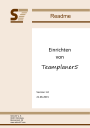
advertisement
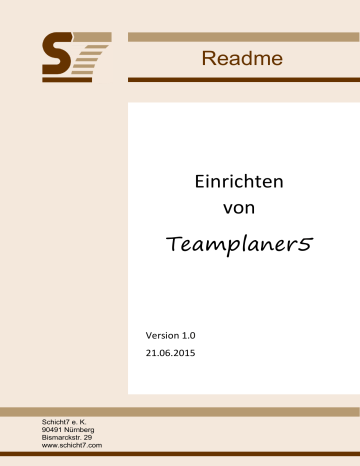
Benutzerhandbuch Teamplaner5 - Einrichten
4
Teamplaner5 einrichten
Version 1.0.
Der Einrichtungsvorgang von Teamplaner5 ist in englischer Sprache. Alle möglicherweise nicht verständlichen Ausdrücke werden jeweils erläutert.
4.1 Auf lokalen PC einrichten
Zum Einrichten von Teamplaner5 sind nur wenige Handgriffe notwendig. Überprüfen Sie als
erstes, ob die Systemvoraussetzungen gegeben sind.
Gehen Sie wie folgt vor:
1. Erstellen Sie ein Verzeichnis auf Ihrem Rechner
Hinweis: Sollen außer des aktuellen User noch weitere User, die sich auf dem PC anmelden Teamplaner5 nutzen können, so muss das Verzeichnis an einem Ort erstellt werden, auf dass die anderen User ebenfalls schreibenden Zugriff haben. Sie benötigen hierzu administrative Berechtigungen.
2. Kopieren Sie die folgende Dateien in das angelegte Verzeichnis:
- Teamplaner.exe
- TP5DBInit_A.idat
- TP5DBInit_A.ddat
3. Doppelklicken Sie auf das Programm Teamplaner[.exe]
4. Beim Start von Teamplaner5 überprüft das Programm, ob eine Konfigurationsdatei vorhanden ist. Nachdem Teamplaner5 noch nicht eingerichtet ist, erscheint die Meldung
Bestätigen Sie mit „Ja“ bzw. „Yes“
5. Im folgenden Dialog sollte bereits alles richtig eingestellt sein. Passen Sie ggf. den Namen der Datenbank (Database) oder die Pfade an:
Copyright by Schicht7 e.K. Seite 8 von 15 21.06.2015
Benutzerhandbuch Teamplaner5 - Einrichten Version 1.0.
Company
Company-signature
Defaults to create new users
Country
State
Vacationdays per Year
Workinghours per Week
Language
Bestätigen sie hier mit „OK“
6. In Folge müssen Sie die Grunddaten zu Ihnen und Ihrem Unternehmen eintragen.
Beachten Sie, dass alle mit „*“ gekennzeichneten Werte gesetzt sein müssen. Alle Felder, bis auf „Company“ können später verändert werden. Das Feld „Company“ ist gebunden an die Lizenz und kann nur mit einer neuen Lizenz verändert werden.
Startdate Dieses Datum definiert das Startdatum für
Teamplaner5. Dieser Wert kann später nicht mehr verändert werden
Firmennamen
An den Firmennamen wird die Lizenz gebunden. Wenn der Firmenname sich zu einem späteren Zeitpunkt
ändert, wird ein geänderter Lizenzcode benötigt.
Zum Versenden von Emails kann die firmeneigene
Emailsignatur definiert werden. Sie kann als
Textparameter in die Prozessmails eingebunden werden. Die Standardprozesse verwenden diese
Emailsignatur, wenn sie hier oder später definiert wird.
Beim Definieren von neuen Mitarbeiter werden
Land
Bundesland
Urlaubsanspruch pro Jahr
Wochenarbeitszeit
Sprache automatisch gesetzt, können aber jederzeit verändert werden
Copyright by Schicht7 e.K. Seite 9 von 15 21.06.2015
Benutzerhandbuch Teamplaner5 - Einrichten
Your department
Department description
Department short
Your personal informations
Loginname
Firstname
Lastname
Date of joining
Language
Version 1.0.
Eine Abteilungsbezeichnung muss beim ersten
Einrichten von Teamplaner5 definiert werden. Zu dieser
Abteilung werden Sie direkt als Mitarbeiter zugeordnet.
Eine muss eindeutig an der Kurzbezeichnung identifiziert werden können. „short“ ist daher ein
Pflichtfeld. „description“ beschreibt die Abteilung; das
Feld kann verwendet werden.
Mit Ihren persönlichen Informationen wird zweierlei erreicht:
1. Sie werden im Teamplaner5 so eingerichtet, dass Sie automatisch angemeldet werden können.
2. Mit Hilfe Ihrer Emailadresse wird Internet und
Mail geprüft und Sie erhalten eine Startlizenz für
7 aktiven Mitarbeitern.
„Loginname“ entspricht Ihrem Anmeldename in
Windows. Dieser Name aus ihrer aktuellen Anmeldung ermittelt und kann ggf. später verändert werden.
In „Email“ müssen Sie ihre richtige Emailadresse definieren. An diese Emailadresse wird die Startlizenz versendet.
„Firstname“: Ihr Vorname
„Lastname“: Ihr Nachname (entspricht in vielen Fällen dem Loginnamen und ist daher voreingetragen
„Date of Joining“: definiert den Zeitpunkt, an dem Sie dem Unternehmen beigetreten sind. Für Teamplaner5 ist dieses Datum nur wichtig, wenn es nach dem
Startdatum von Teamplaner5 erfolgt ist, ansonsten sollten Sie hier das Startdatum von Teamplaner5 verwenden. Achten Sie darauf, dass sie kein Datum nach dem aktuellen Datum verwenden, da Sie sich sonst als noch nicht eingetretener Mitarbeiter im
Teamplaner5 nicht anmelden können.
7. Nach Eingabe aller Daten drücken sie auf „OK“. Hierdurch wird ein Mail mit der Startlizenz an Ihre Emailadresse versendet.
8. Überprüfen Sie in Ihrem Posteingang und Übertragen Sie den Lizenzcode in das vorgesehene Feld des nächsten Dialoges.
Wenn Sie eine Lizenz käuflich erworben haben und diese Lizenz bereits vorliegt,
übertragen Sie den entsprechenden Lizenzcode mit „Company“ und „Lizenzcode“. Sie können den Teamplaner5 mit einer gekauften Lizenz auch später aktivieren und vorläufig mit der Startlizenz beginnen.
9. Das Einrichten von Teamplaner5 ist nach Eingabe des Lizenzcodes abgeschlossen. Sie können nun mit der Konfiguration beginnen.
Copyright by Schicht7 e.K. Seite 10 von 15 21.06.2015
advertisement
* Your assessment is very important for improving the workof artificial intelligence, which forms the content of this project
advertisement
Table of contents
- 3 Teamplaner
- 4 Einleitung
- 4 Teamplaner5 im DEMO-Mode
- 4 Teamplaner5 als kostenlose Version
- 5 Systemvoraussetzungen
- 5 Lokale Einrichtung
- 5 Einrichtung im LAN ohne SQL Server
- 7 Einrichtung im LAN mit SQL Server
- 8 Teamplaner5 einrichten
- 8 Auf lokalen PC einrichten
- 11 Im Netzwerk einrichten ohne SQL Server
- 14 Im Netzwerk einrichten mit SQL Server
- 14 Teamplaner5 mit DEMO-Daten einrichten
- 15 Administrative Hinweise
- 15 Arbeitsweise von Teamplaner5 mit den Programmdateien
- 15 SMTP-Email-Versand